Pendahuluan
Apakah Anda sedang bekerja, menonton video, atau menjelajahi media sosial, kecerahan layar dapat sangat mempengaruhi pengalaman komputer Anda. Kecerahan layar yang tepat memastikan bahwa aktivitas Anda nyaman dan bebas dari ketegangan. Namun terkadang, kecerahan layar Anda mungkin tidak sesuai dengan kondisi pencahayaan sekitar. Untungnya, sebagian besar perangkat memungkinkan Anda untuk menyesuaikan pengaturan kecerahan dengan cepat. Dalam panduan ini, kami akan membahas cara meningkatkan kecerahan layar komputer Anda pada berbagai sistem operasi dan jenis monitor.

Mengapa Kecerahan Layar Penting?
Kecerahan layar memainkan peran penting baik dalam kenyamanan maupun visibilitas. Layar yang terlalu redup dapat menyebabkan ketegangan mata, mempersulit membaca teks dan mengidentifikasi gambar. Sebaliknya, layar yang terlalu terang juga dapat menyebabkan ketidaknyamanan, terutama di lingkungan gelap. Kecerahan layar yang tepat tidak hanya meningkatkan pengalaman menonton tetapi juga membantu menghemat daya baterai pada perangkat portabel, karena kecerahan berlebih dapat menyebabkan pengurasan daya yang lebih cepat.
Memahami pentingnya kecerahan layar hanyalah awalnya. Sekarang, mari kita jelajahi cara menyesuaikan kecerahan pada berbagai sistem operasi.
Menyesuaikan Kecerahan pada Berbagai Sistem Operasi
Dengan berbagai sistem operasi yang digunakan saat ini, penting untuk mengetahui cara menyesuaikan kecerahan layar pada sistem Anda.
PC Windows
- Menggunakan Aplikasi Pengaturan:
- Tekan tombol Windows dan ketik ‘Brightness’.
- Pilih ‘Ubah tingkat kecerahan’ dari opsi.
-
Sesuaikan slider untuk meningkatkan atau mengurangi kecerahan.
-
Melalui Windows Mobility Center:
- Klik kanan pada ikon baterai di taskbar.
- Pilih ‘Windows Mobility Center’.
- Gunakan slider ‘Display brightness’.
macOS
- Preferensi Sistem:
- Klik menu Apple dan pilih ‘Preferensi Sistem’.
- Buka ‘Displays’.
-
Seret slider ‘Brightness’ untuk menyesuaikan.
-
Touch Bar (pada model yang kompatibel):
- Gunakan tombol penyesuaian kecerahan pada Touch Bar.
Mengetahui cara mengelola kecerahan pada sistem operasi Anda hanyalah bagian dari solusinya. Pengguna laptop memiliki alat tambahan yang dapat digunakan.

Kontrol Kecerahan pada Laptop
Laptop menawarkan berbagai cara untuk menyesuaikan kecerahan, berkat portabilitasnya dan komponen bawaan.
Keyboard Shortcuts
Banyak laptop memiliki tombol fungsi yang didedikasikan untuk kontrol kecerahan, seringkali digambarkan dengan ikon matahari. Kombinasi umum termasuk:
- Untuk kebanyakan laptop Windows: tombol
Fn+F1/F2atau tombol fungsi serupa. - Untuk laptop macOS, kontrol kecerahan langsung melalui tombol media.
Software dari Produsen
Produsen laptop seperti Dell, HP, atau Lenovo sering menyediakan software pra-instal yang mencakup kontrol tambahan atas pengaturan tampilan. Periksa aplikasi produsen di suite software laptop Anda untuk kemungkinan pengaturan kecerahan.
Selain laptop, monitor eksternal datang dengan kontrol kecerahan yang unik yang akan kami jelajahi selanjutnya.
Cara Menyesuaikan Kecerahan pada Monitor Eksternal
Monitor eksternal biasanya dilengkapi dengan opsi fisik dan software untuk penyesuaian kecerahan.
Kontrol Manual Monitor
- Tombol Fisik: Sebagian besar monitor memiliki tombol fisik di bagian depan atau belakang.
- Gunakan tombol-tombol ini untuk menavigasi menu pengaturan.
- Sesuaikan pengaturan kecerahan sesuai keinginan.
Solusi Software Monitor
Beberapa produsen, seperti Samsung atau LG, menawarkan software desktop untuk mengelola pengaturan layar secara digital. Periksa situs web produsen monitor Anda untuk opsi unduh yang mungkin memberikan kontrol yang lebih mudah atas kecerahan layar Anda.
Terlepas dari solusi ini, Anda mungkin mengalami masalah yang mengganggu penyesuaian kecerahan.
Mengatasi Masalah Kecerahan
Penyesuaian kecerahan mungkin tidak selalu bekerja sesuai yang diharapkan. Berikut adalah langkah-langkah untuk menyelesaikan masalah umum:
Masalah Umum dan Solusi
- Slider Kecerahan Tidak Berfungsi: Pastikan driver grafis Anda diperbarui. Kunjungi situs web produsen untuk pembaruan driver atau gunakan Windows Update.
- Kecerahan Berubah Secara Otomatis: Nonaktifkan fitur kecerahan otomatis di pengaturan, karena dapat menyebabkan perubahan yang tidak diinginkan.
Ketika Perangkat Keras Mungkin Mempengaruhi Kecerahan
Jika masalah kecerahan berlanjut, mungkin ada masalah perangkat keras yang mendasarinya. Kabel yang rusak, layar yang menua, atau bahkan ketidakstabilan daya dapat mempengaruhi kecerahan layar.
Setelah Anda menyelesaikan masalah ini, Anda mungkin mengeksplorasi opsi pengelolaan lanjutan untuk pengalaman optimal.
Manajemen Kecerahan Lanjutan
Pengguna tingkat lanjut mungkin mencari solusi yang lebih canggih untuk mengelola kecerahan tampilan.
Opsi Software Pihak Ketiga
Aplikasi seperti ‘f.lux’ dan ‘Iris’ menawarkan kontrol lanjutan, termasuk penyesuaian kecerahan dan suhu warna otomatis.
Penyesuaian Kecerahan Otomatis
Kebanyakan perangkat modern dilengkapi dengan sensor yang menyesuaikan kecerahan berdasarkan cahaya sekitar. Periksa pengaturan perangkat Anda untuk opsi terkait kontrol kecerahan adaptif atau otomatis untuk pengalaman yang lebih mudah.
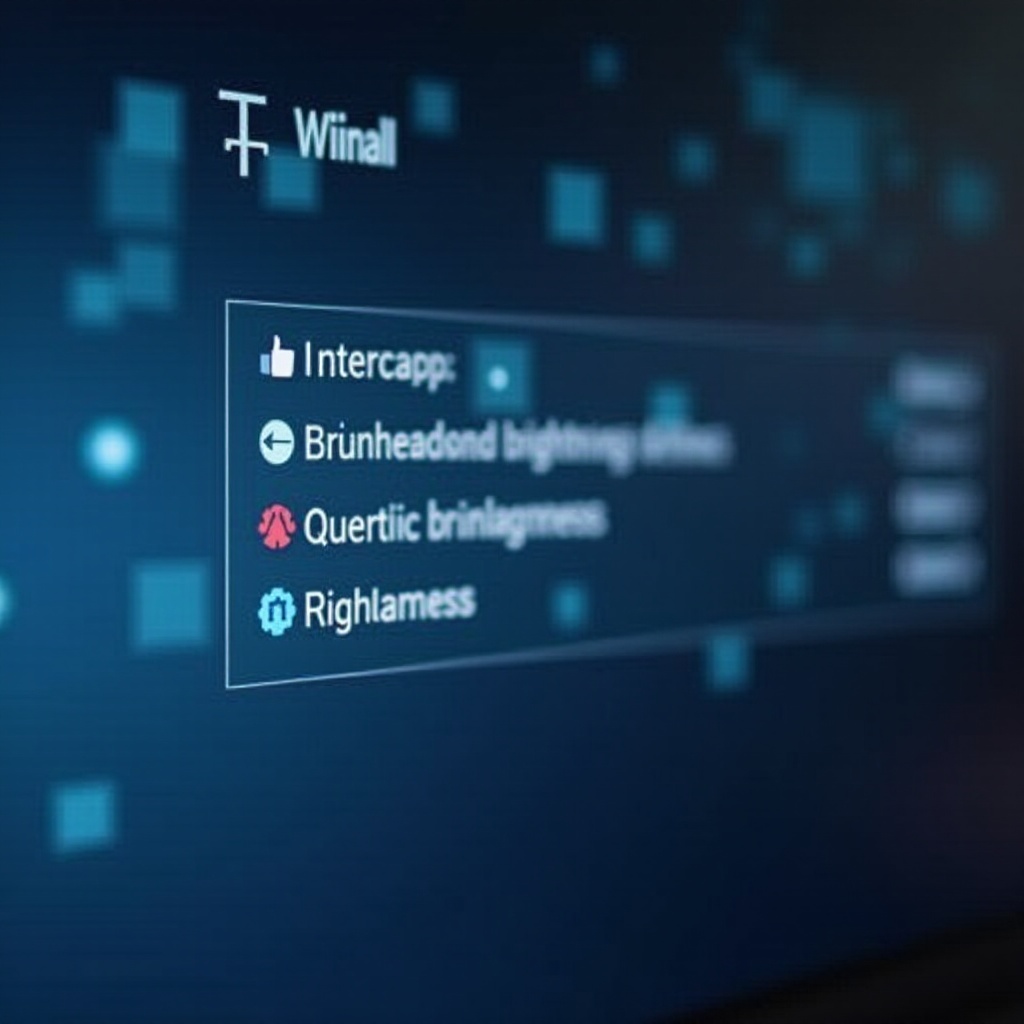
Kesimpulan
Meningkatkan kecerahan layar komputer Anda meningkatkan kenyamanan dan produktivitas. Baik melalui pengaturan sistem, shortcut keyboard, atau alat pihak ketiga, Anda memiliki banyak opsi yang dapat digunakan. Dengan memahami dan menyesuaikan pengaturan ini, Anda dapat memastikan pengalaman visual yang optimal di seluruh perangkat Anda.
Pertanyaan yang Sering Diajukan
Bagaimana cara membuat layar komputer saya lebih terang menggunakan pintasan keyboard?
Pada sebagian besar laptop Windows, gunakan tombol `Fn` dengan tombol fungsi seperti `F1` atau `F2` yang memiliki ikon kecerahan. Untuk MAC, gunakan tombol multimedia kecerahan pada keyboard Anda.
Apa yang harus saya lakukan jika kecerahan monitor saya tidak menyesuaikan dengan benar?
Pastikan driver grafis Anda sudah diperbarui. Periksa kabel yang menghubungkan monitor ke komputer Anda apakah ada kerusakan dan ganti jika diperlukan. Jika masalah berlanjut, konsultasikan dengan teknisi.
Apakah ada perangkat lunak yang secara otomatis menyesuaikan kecerahan berdasarkan cahaya sekitar?
Ya, aplikasi seperti f.lux mengatur kecerahan layar Anda berdasarkan waktu dan pencahayaan sekitar, membantu mengurangi ketegangan mata dengan mengoptimalkan pengaturan layar.
